win7中虚拟网卡不存在或者被禁用的解决方法
作者:佚名 来源:雨林木风 2019-03-13 10:35:24
当我们win7旗舰版操作系统中准备使用连接vpn的时候出现了虚拟网卡不存在或者被禁用的提示,导致无法正常使用vpn的现象,是怎么回事呢?系统和那个软件不兼容吧。你从网上邻居里看看你的虚拟网卡是否真的启用了。要是启用了还不行的话建议大家更换一个新版的win7系统,一般就可以解决不兼容的问题,当然大家也可以参考本文中介绍的方法来尝试修复!
win7 虚拟网卡不存在或者被禁用的解决方法:
下载当前网卡型号的驱动,在按下面进行操作,如果不知道网卡型号直接使用【驱动大师】、【驱动精灵】等第三方软件来直接更新网卡驱动!
1、进入控制面板,打开设备管理器;
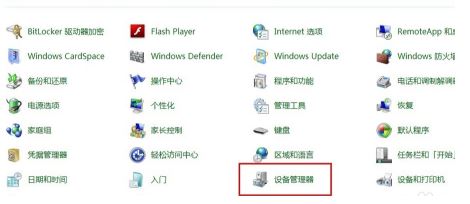
2、在下边选中“网络适配器”。然后在菜单栏的“操作(A)”中选择“添加过时硬件”,如下图所示:
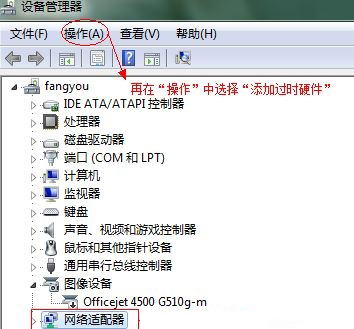
3、直接单击”下一步“按钮;
4、这里一定要选择下面一项“手动从列表选择”,再继续单击下一步,如图所示:

5、选中“网络适配器”,再单击下一步,如图:
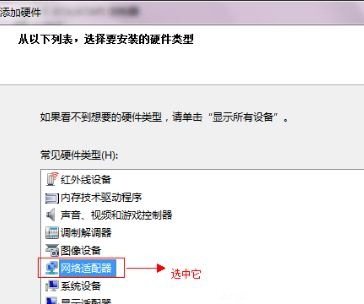
6、直接选择“从磁盘安装”,如图所示:
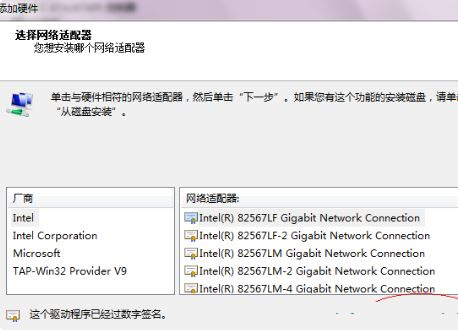
7、点击浏览,找到VPN客户端软件在计算机中的安装位置;
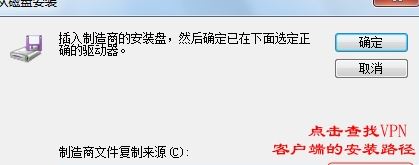
8、选中“TAP”文件夹,点“打开”,如图:
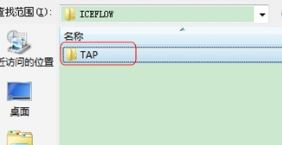
9、选中“oemvnic.inf”再点“确定”,如下图所示:
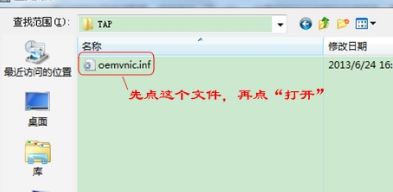
10、检查确认路径是否正确,再继续点“确定”按钮,如下图所示:

11、出现了我们要安装的虚拟网卡,选中它,再继续下一步;
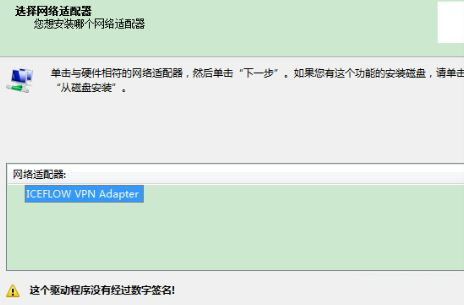
12、继续单击"下一步",这样手动安装虚拟网卡就完成了。
当我们在win7系统中给大家分享介绍的win7 虚拟网卡不存在或者被禁用的解决方法!
- 上一篇:win7家庭版怎么升级成旗舰版
- 下一篇:win10无法打开wlan如何修复
相关阅读
- 热门手游
- 最新手游
- 本类周排行
- 本类总排行

























